2 Problemes
Vista general
A Monitoratge → Problemes podeu veure els problemes que teniu actualment. Els problemes són desencadenants que es troben en l'estat "Problema".
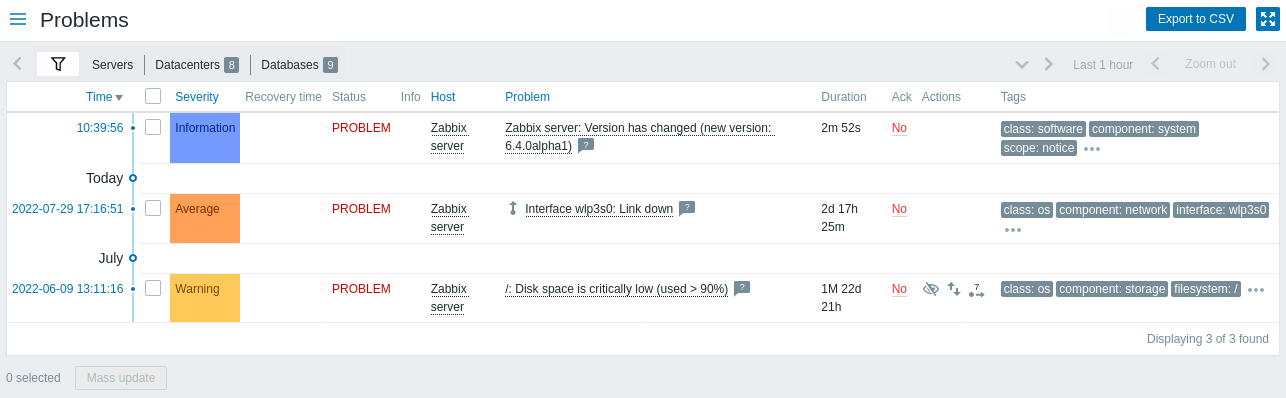
| Columna | Descripció |
|---|---|
| Hora | Hora d'inici del problema. |
| Gravetat | Gravetat del problema. La gravetat del problema es basa inicialment en la gravetat del trigger del problema subjacent, però, un cop s'ha produït l'esdeveniment, es pot configurar per actualitzar-lo mitjançant pantalla Problema d'actualització. El color de la gravetat del problema s'empra com a fons de la cel·la durant el període del problema. |
| Temps de recuperació | Temps de resolució del problema. |
| Estat | Es mostra l'estat del problema: Problema - problema no resolt Resolt - problema acabat de resoldre. Podeu amagar els problemes resolts recentment mitjançant el filtre. Els problemes nous i els que s'han resolt recentment parpellegen durant 2 minuts. Els problemes resolts es veuen durant un total de 5 minuts. Aquests dos valors es poden configurar a Administració → General → Opció de visualització del trigger. |
| Informació | Icona d'informació verda si un problema es tanca mitjançant una correlació global o manualment quan s'actualitza. Passeu el cursor per damunt de la icona per veure més detalls: El es mostra la icona següent si es mostra un problema esborrat (vegeu l'opció Veure problemes suprimits al filtre). Passeu el cursor per damunt de la icona per veure més detalls: 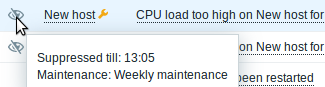 |
| Equip | L'equip problemàtic. |
| Problema | Nom del problema. El nom del problema es basa en el nom del trigger del problema subjacent. Les macros del nom del trigger es resolen en el moment en què es produeix el problema i els valors resolts ja no s'actualitzen. Tingueu en compte que és possible afegir #operational_data_of_problems al nom del problema que mostra els valors de l'element més recents. Si feu clic al nom del problema, apareixerà el menú d'esdeveniments. Passant el cursor per sobre de la icona |
| Dades operacionals | Dades operacionals es mostren amb els darrers valors d'element. Les dades operacionals poden ser una combinació de macros de text i valor d'element si es configuren a nivell de trigger. Si no es configuren dades operatives al trigger, es mostren els darrers valors de tots els elements de l'expressió. Aquesta columna només es mostra si es tria Per separat per a Mostrar les dades operatives al filtre. |
| Durada | Durada del problema. Veieu també: Durada negativa del problema |
| Reconegut | Es mostra l'estat de reconeixement del problema: Sí - text verd que indica que s'ha reconegut el problema. Es considera que s'ha reconegut un problema si es reconeixen tots els esdeveniments corresponents. No - un enllaç vermell que indica esdeveniments no reconeguts. Si feu clic a l'enllaç, se us redirigirà a actualitzar el problema on es poden realitzar diverses accions sobre el problema, com ara comentar i reconèixer el problema. |
| Accions | L'historial d'activitats relacionades amb el problema es mostra mitjançant icones simbòliques: Quan passeu el cursor per sobre de les icones, apareixeran finestres emergents amb detalls de l'activitat. Veieu detalls per obtindre més informació sobre les icones emprades a la finestra emergent per a les accions realitzades. |
| Etiquetes | Es mostren etiquetes (si escau). A més, també es poden veure etiquetes d'un sistema de tiquets extern (vegeu l'opció Processar etiquetes en configurar webhooks). |
Dades operatives del problema
És possible veure les dades operatives dels problemes actuals, és a dir, els darrers valors de l'element en lloc dels valors dels elements en el moment de l'emissió.
La visualització de les dades operatives es pot configurar al filtre de Monitoratge → Problemes o a la configuració del respectiu giny del tauler, triant-ne un d'entre tres opcions:
- Cap - no es veuen dades operatives
- Per separat - les dades operatives es veuen en una columna separada

- Amb nom del problema - les dades operatives s'afegeixen al nom del problema i entre parèntesis. Les dades operatives s'afegeixen al nom del problema només si el camp Dades operacionals no és buit a la configuració del trigger.

El contingut de les dades operatives es pot configurar per a cada trigger, al camp Operational Data. Aquest camp accepta una cadena arbitrària amb macros, la més important és la macro {ITEM.LASTVALUE<1-9>}.
{ITEM.LASTVALUE<1-9>} en aquest camp sempre es resoldrà als darrers valors dels elements de l'expressió trigger.{ITEM.VALUE<1-9>} en aquest camp resoldrà els valors de l'element en el moment del canvi d'estat del trigger (és a dir, quan es converteix en un problema, s'arregla si es tanca manualment per un usuari o tancat per correlació).
Tingueu en compte que tancar el problema manualment no produeix un valor nou, de manera que el valor resolt de {ITEM.LASTVALUE<1-9>} o {ITEM.VALUE<1-9>} encara mostrarà el valor de l'hora del problema.
{ITEM.LASTVALUE<1-9>} o {ITEM.VALUE<1-9>} es resoldrà a *DESCONEGUT* si el darrer valor de l'historial s'ha recopilat abans del Període màxim de visualització de l'historial (veieu Administració → General).
Durada negativa del problema
És possible que en algunes situacions habituals el problema tingui una durada negativa, és a dir, quan el temps de resolució del problema és anterior al temps de creació del problema, per exemple:
- Si un proxy és monitorat per un proxy i es produeix un error de xarxa que fa que no es rebin dades del proxy durant un període de temps, el servidor activarà el trigger nodata(/host/key). Quan es restableixi la connexió, el servidor rebrà dades d'elements del proxy en temps passat. Aleshores, el problema nodata(/host/key) es resoldrà i tindrà una durada negativa;
- Quan el remitent de Zabbix envia les dades de l'element que resol l'esdeveniment del problema i contenen una marca de temps anterior a l'hora de creació del problema, també es mostrarà una durada negativa del problema.
La durada del problema negatiu no afecta de cap manera el càlcul SLA o l'informe de disponibilitat d'un trigger concret; no redueix ni allarga el temps del problema.
Opcions d'edició massiva
Els botons de sota de la llista proporcionen opcions d'edició massiva:
- Actualització massiva - actualitzeu els problemes triats anant a la pantalla problemes d'actualització
Per emprar aquesta opció, marqueu les caselles davant dels problemes respectius i feu clic al botó Actualització massiva.
Botons
El botó de la dreta ofereix la següent opció:
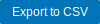 |
Exporta el contingut de totes les pàgines a un fitxer CSV. |
Els botons del mode de visualització, comuns a totes les seccions, es descriuen a la pàgina Monitoratge.
Ús de filtres
Podeu emprar el filtre per veure només els problemes que us interessen. Per obtindre un millor rendiment de la cerca, les dades es cerquen amb macros no resoltes.
El filtre es troba damunt la taula. La configuració del filtre preferida es pot desar com a pestanyes i, a continuació, accedir-hi ràpidament fent clic a pestanyes damunt del filtre.
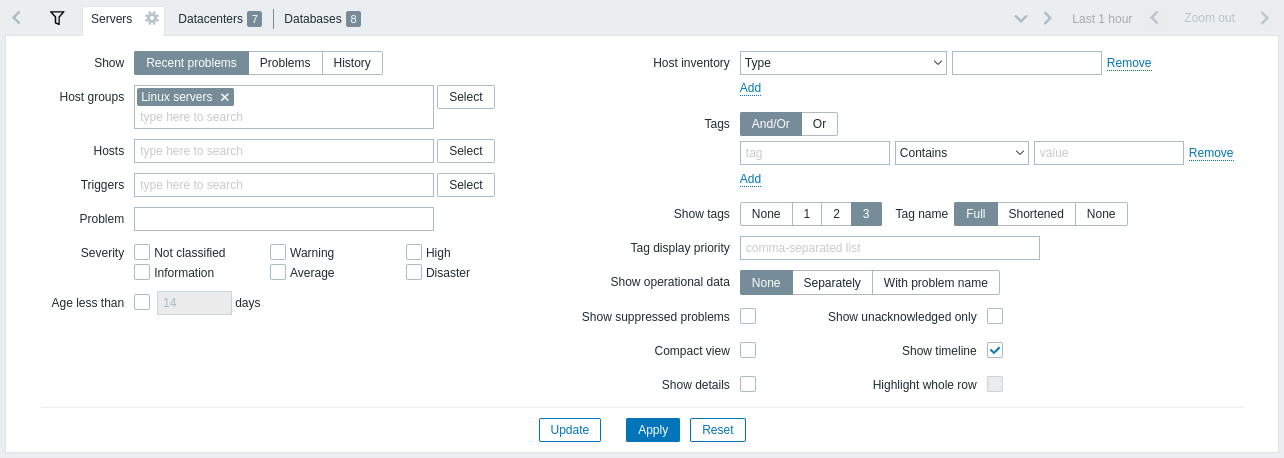
| Paràmetre | Descripció |
|---|---|
| Mostra | Filtra per estat del problema: Problemes recents - es mostren els problemes no resolts i resolts recentment (per defecte) Problemes - es mostren els problemes no resolts< br>**Historial* * - es mostra l'historial de tots els esdeveniments |
| Grups d'equips | Filtra per un o més grups d'equips. Especificar un grup d'equips pare tria implícitament tots els grups d'equips heretats. |
| Equips | Filtrar per un o més equips. |
| Triggers | Filtra per un o més triggers. |
| Problema | Filtra per nom del problema. |
| Gravetat | Filtra per gravetat del trigger (problema). |
| Edat inferior a | Filtra per l'edat del problema. |
| Inventari de l'equip | Filtra per tipus d'inventari i valor. |
| Etiquetes | Filtra per nom i valor de etiqueta d'esdeveniment. És possible incloure i excloure etiquetes i valors d'etiquetes específics. Es poden definir diverses condicions. La concordança de noms d'etiqueta sempre distingeix entre majúscules i minúscules. Hi ha diversos operadors disponibles per a cada condició: Existeix - inclou els noms d'etiquetes especificats Igual - inclou els noms i valors d'etiquetes especificats (distingeix entre majúscules i minúscules) Conté - inclou noms d'etiquetes especificats on els valors de l'etiqueta contenen la cadena introduïda (coincidència de subcadenes, no distingeix entre majúscules i minúscules)<br >No existeix - exclou els valors especificats noms d'etiquetes No és igual - exclou els noms i valors d'etiquetes especificats (distingeix entre majúscules i minúscules) No conté - exclou els noms d'etiquetes especificats on els valors de l'etiqueta contenen les dades introduïdes cadena (concordança de subcadenes, no distingeix entre majúscules i minúscules) Hi ha dos tipus de càlcul per a les condicions: I/O - s'han de complir totes les condicions, les condicions amb el mateix nom d'etiqueta s'agruparan per la condició O O - suficient si es compleix una condició Quan es filtren, les etiquetes especificades aquí es veuran primer amb el problema, tret que se substitueixin per la llista prioritat de visualització de l'etiqueta (veieu més avall). |
| Veure les etiquetes | Trieu el nombre d'etiquetes que es veuen: Cap - cap columna Etiquetes a Monitoratge → Problemes 1 - La columna Etiquetes conté una etiqueta 2 - La columna Etiquetes conté dues etiquetes 3 - La columna Etiquetes conté tres etiquetes Per veure totes les etiquetes del problema, passeu el ratolí per damunt la icona de tres punts. |
| Nom de l'etiqueta | Trieu com es veu el nom de l'etiqueta: Tot - els noms i els valors de les etiquetes es mostren complets Drecera - les etiquetes de noms d'etiquetes s'escurcen a 3 símbols ; els valors de les etiquetes es mostren sencers Cap - només es mostren els valors de les etiquetes; sense nom |
| Prioritat de visualització de l'etiqueta | Introduïu la prioritat de visualització de l'etiqueta per a un problema, com a llista d'etiquetes separades per comes (per exemple: Serveis,Aplicacions,Aplicació). Només s'han d'emprar noms d'etiquetes, sense valors. Les etiquetes d'aquesta llista sempre es mostraran primer, substituint l'ordre natural per l'ordre alfabètic. |
| Veure les dades operatives | Trieu com es veuen les dades operacionals: Cap - no es veuen dades operatives Per separat - les dades operatives es veuen en una altra columna Amb el nom del problema - afegeix dades operatives al nom del problema, emprant parèntesis per a les dades operatives |
| Veure els problemes esborrats | Marqueu la casella per mostrar problemes que, d'altra manera, es suprimirien (no es mostren) a causa del manteniment de l'equip. |
| Vista compacta | Marqueu la casella per activar la vista compacta. |
| Mostra els detalls | Marqueu la casella per veure els triggers subjacents als problemes. Desactivat si la casella Vista compacta és marcada. |
| Veure només els problemes no reconeguts | Marqueu la casella per veure només els problemes no reconeguts. |
| Veure la línia de temps | Marqueu la casella per veure la línia de temps visual i l'agrupació. Desactivat si la casella Vista compacta és marcada. |
| Ressalta la fila sencera | Marca la casella per ressaltar tota la filera de problemes no resolts. El color de la gravetat del problema s'empra per ressaltar. Activat només si la casella de selecció Visualització compacta és marcada als temes blaus i foscos estàndard. Resalta tota la filera no és disponible en temes de contrast alt. |
Pestanyes de filtres preferits
Els conjunts de paràmetres de filtre emprats amb freqüència es poden desar a les pestanyes.
Per desar un nou conjunt de paràmetres de filtre, obriu la pestanya principal i configureu la configuració del filtre i, a continuació, premeu el botó Desar com. En una nova finestra emergent, configureu les propietats del filtre.
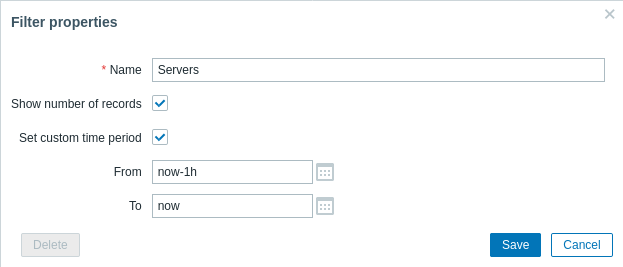
| Paràmetre | Descripció |
|---|---|
| Nom | Nom del filtre a veure a la llista de pestanyes. |
| Mostra el nombre de registres | Comproveu si voleu que es mostri el nombre de problemes al costat del nom de la pestanya. |
| Definiu un període de temps personalitzat | Marqueu per establir un període de temps predeterminat específic per a aquest conjunt de filtres. Si s'estableix, només podreu canviar el període d'aquesta pestanya actualitzant la configuració del filtre. Per a les pestanyes sense un període de temps personalitzat, l'interval de temps es pot canviar tocant el botó de selecció de temps a l'extrem superior dret (el nom del botó depèn del període de temps seleccionat: aquesta setmana, els darrers 30 minuts, ahir, etc.). Aquesta opció només és disponible per als filtres a Monitoratge→Problemes. |
| De/a | Inici i final de període de temps en sintaxi de temps absolut (Y-m-d H:i:s) o relatiu (ara-1d). Disponible, si és definit Definir un període de temps personalitzat. |
Un cop desat, el filtre es crea com a pestanya de filtre anomenada i s'activa de seguida.
Per editar les propietats d'un filtre existent, toqueu el símbol d'engranatge al costat del nom de la pestanya activa.

Notes:
- Per amagar l'àrea de filtre, feu clic al nom de la pestanya actual. Feu clic de nou al nom de la pestanya activa per tornar a obrir l'àrea de filtre.
- S'admet la navegació amb teclat: empreu les fletxes per canviar entre pestanyes, premeu Enter per obrir.
- Els botons esquerre/dret a sobre del filtre es poden emprar per canviar entre els filtres desats. Alternativament, el botó que apunta cap avall obre un menú desplegable amb tots els filtres desats i podeu fer clic al que necessiteu.
- Les pestanyes de filtre es poden reorganitzar arrossegant i deixant anar.
- Si la configuració d'un filtre desat s'ha canviat (però no s'ha desat), es mostra un punt verd després del nom del filtre. Per actualitzar el filtre amb la nova configuració, feu clic al botó Actualitzar, que apareix en lloc del botó Desar com a.
- La configuració actual del filtre s'emmagatzema al perfil d'usuari. Quan l'usuari torna a obrir la pàgina, la configuració del filtre continua sent la mateixa.
Per compartir filtres, copieu i envieu l'URL d'un filtre actiu als altres. Després d'obrir aquesta URL, altres usuaris podran desar aquest conjunt de paràmetres com a filtre permanent al seu compte Zabbix.
Veieu també: Paràmetres de la pàgina.
Botons de filtre
 |
Aplica els criteris de filtre especificats (sense desar). |
 |
Restablir el filtre actual i tornar a la configuració desada de la pestanya actual. A la pestanya principal, això esborrarà el filtre. |
 |
Desa la configuració actual del filtre en una pestanya nova. Només disponible a la pestanya principal. |
 |
Substitueix la configuració de la pestanya per la configuració especificada actualment. No disponible a la pestanya principal. |
Menú de l'esdeveniment
Si feu clic al nom del problema, apareixerà el menú d'esdeveniments:
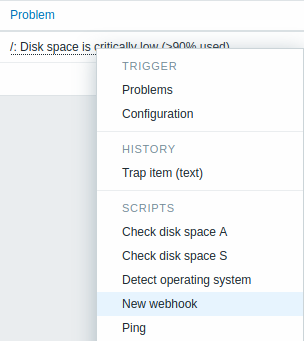
El menú d'esdeveniments us permet:
- fitlrar els problemes del trigger
- accedir a la configuració del trigger
- accedir a un gràfic/historial d'elements senzills dels elements subjacents
- Accedeix a un tiquet de problema extern (si és configurat, veieu l'opció Inclou l'entrada del menú d'esdeveniments quan configureu webhooks)
- executeu scripts globals (aquests scripts han de tindre el seu abast definit com a 'Acció d'esdeveniment manual'). Aquesta característica pot ser útil per executar scripts que s'empren per gestionar els tiquets de problemes a sistemes externs.
Veure detalls
Els temps d'inici i recuperació dels problemes a Monitoratge → Problemes són enllaços. Si hi feu clic, s'obren més detalls sobre l'esdeveniment.
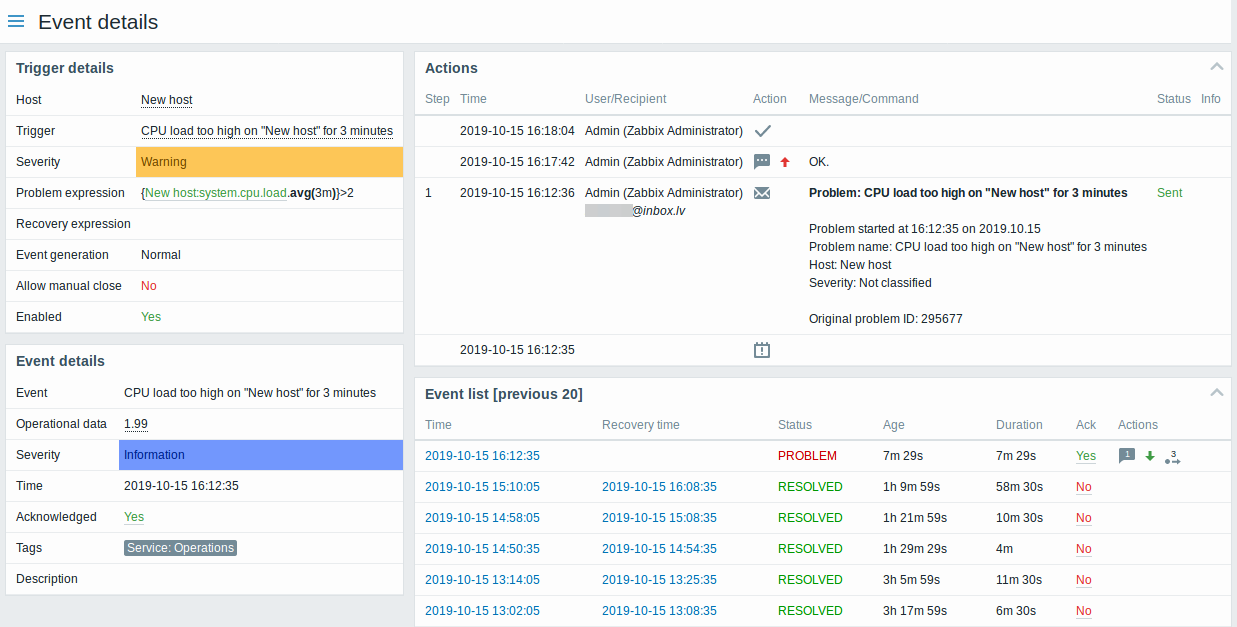
Tingueu en compte com difereix la gravetat del problema per al trigger i l'esdeveniment problema: per a l'esdeveniment problema s'ha actualitzat mitjançant pantalles Poseu actualitzar el problema.
A la llista d'accions, s'empren les icones següents per indicar el tipus d'activitat:
 - esdeveniment problemàtic generat
- esdeveniment problemàtic generat - s'ha enviat un missatge
- s'ha enviat un missatge - esdeveniment problemàtic reconegut
- esdeveniment problemàtic reconegut - esdeveniment problema no reconegut
- esdeveniment problema no reconegut - s'ha afegit un comentari
- s'ha afegit un comentari - s'ha augmentat la gravetat del problema (p. ex., Informació → Advertiment)
- s'ha augmentat la gravetat del problema (p. ex., Informació → Advertiment) - la gravetat del problema s'ha reduït (p. ex. Avís → Informació)
- la gravetat del problema s'ha reduït (p. ex. Avís → Informació) - La gravetat del problema ha canviat però s'ha tornat al nivell original (p. ex. Advertiment → Informació → Advertiment)
- La gravetat del problema ha canviat però s'ha tornat al nivell original (p. ex. Advertiment → Informació → Advertiment) - s'ha executat una comanda remota
- s'ha executat una comanda remota - s'ha recuperat l'esdeveniment problema
- s'ha recuperat l'esdeveniment problema - el problema es va tancar manualment
- el problema es va tancar manualment
